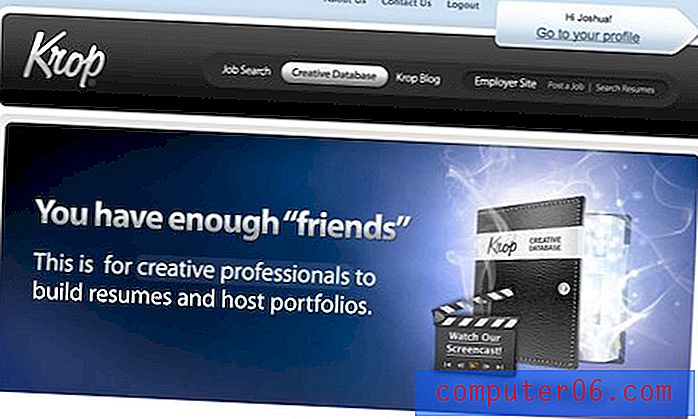Cómo encontrar y eliminar archivos duplicados en una MacBook Air
Última actualización: 10 de abril de 2019
El sistema operativo Mac tiene la costumbre de crear copias duplicadas de algunos de sus archivos. Esto puede venir en forma de fotos duplicadas, documentos o canciones duplicadas en iTunes. Si bien esta duplicación puede tener algunos fines beneficiosos, tiene el desafortunado efecto secundario o el uso de su espacio limitado en el disco duro. Cuando tiene una computadora cuya capacidad de almacenamiento no se puede actualizar, la administración efectiva de ese espacio es una parte importante para garantizar que pueda instalar nuevas aplicaciones y trabajar con nuevos archivos. Una forma de hacerlo es eliminar archivos duplicados de su MacBook.
La mejor manera de eliminar esos archivos duplicados es con la ayuda de un programa llamado Gemini 2. Esta es una aplicación distribuida por MacPaw, y fue creada específicamente para encontrar y eliminar los archivos duplicados que pueden ocurrir en el sistema operativo Mac. Puede ir a la página web de Gemini 2 para ver qué puede hacer y descargarlo en su computadora. Una vez que haya descargado e instalado Gemini, puede usar la guía a continuación para eliminar los archivos duplicados de su MacBook Air.
Cómo eliminar archivos duplicados en una MacBook Air
El programa Gemini es una de las dos utilidades que ofrece MacPaw que puede mantener su MacBook funcionando sin problemas. El otro es un programa llamado CleanMyMac, sobre el cual hemos escrito anteriormente como una forma de eliminar archivos basura de su MacBook Air. Esta combinación de aplicaciones es una excelente manera de aprovechar al máximo el espacio de almacenamiento en su computadora, y siéntase seguro sabiendo que no se desperdicia nada de su espacio en el disco duro.
Paso 1: Inicie la aplicación Gemini haciendo clic en el ícono Launchpad en su dock, luego haga clic en el ícono de la aplicación Gemini . Si aún no lo ha hecho, puede descargar Gemini aquí.

Paso 2: haga clic en el botón verde Buscar duplicados .
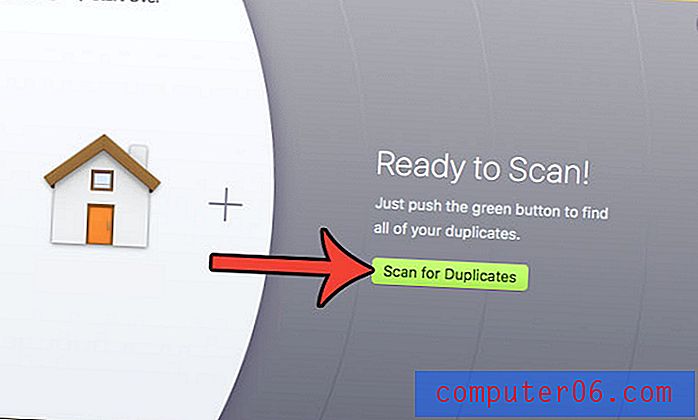
Paso 3: Seleccione si desea o no verificar iTunes en busca de duplicados. Si usa mucho iTunes para administrar su música, películas y programas de televisión, es posible que haya muchos archivos duplicados en esta ubicación, por lo que es una buena idea verificarlo.
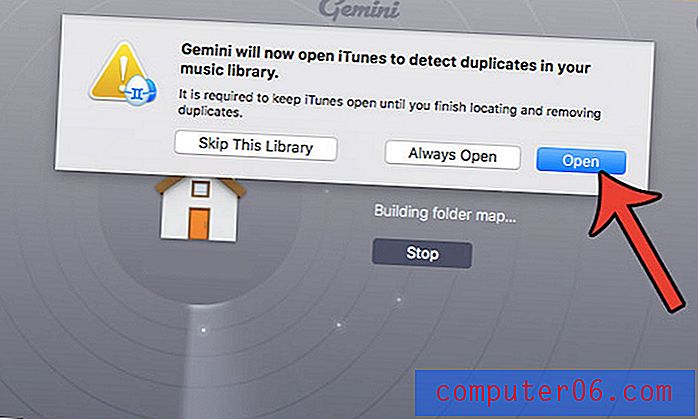
Paso 4: haga clic en el botón Revisar resultados para ver qué archivos duplicados encontró Gemini 2, o haga clic en el botón Limpieza inteligente si desea que la aplicación continúe y elimine los archivos duplicados que encontró. Si seleccionó Smart Cleanup, puede pasar al paso 6.
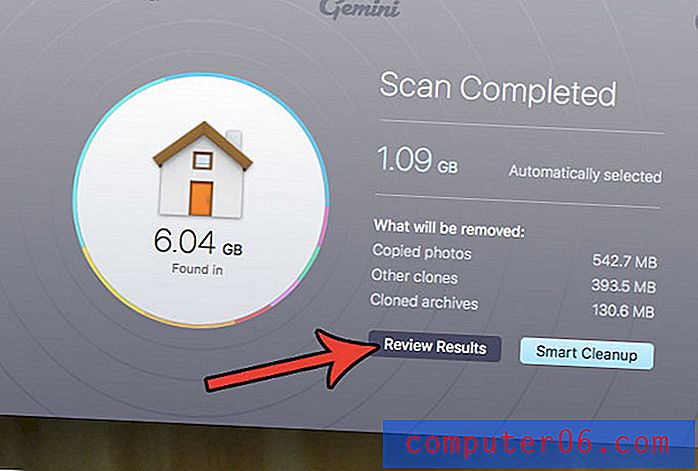
Paso 5: desplácese por la lista de archivos duplicados encontrados por Gemini, luego desmarque la casilla a la izquierda de cualquier archivo duplicado que desee conservar. Una vez que haya terminado, haga clic en el botón Smart Cleanup .
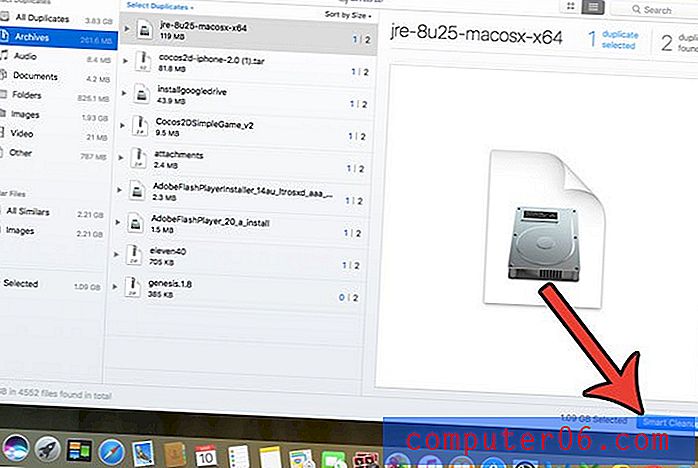
Paso 6: haz clic en el botón Revisar Papelera .
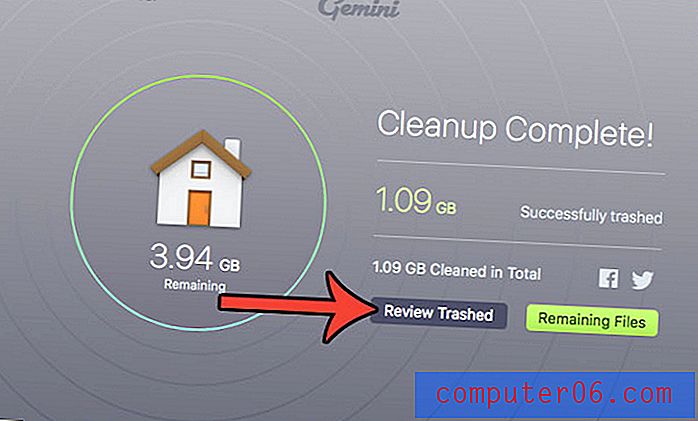
Paso 7: haga clic en los archivos que desea restaurar a su ubicación original, o haga clic en el botón Volver a colocar todos si no desea eliminar ninguno de estos. Haga clic en el botón Listo cuando haya terminado de decidir.
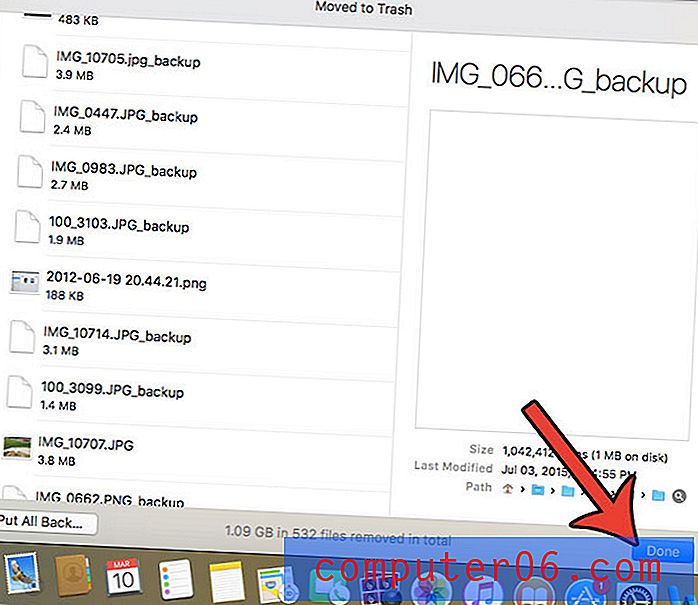
Los siguientes tres pasos eliminarán los archivos duplicados de su computadora y aumentarán su espacio de almacenamiento disponible. Sin embargo, esto elimina permanentemente todos los archivos que estaban en su papelera, por lo que solo debe completar estos tres pasos siguientes si está seguro de que no desea estos archivos.
Paso 8: haz clic en el ícono Papelera en tu dock.
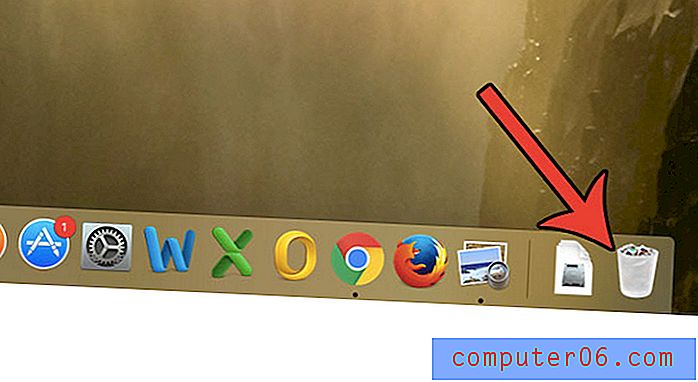
Paso 9: haga clic en el botón Vaciar en la esquina superior derecha de la ventana para eliminar todos los archivos duplicados, así como cualquier otra cosa que haya en la papelera.
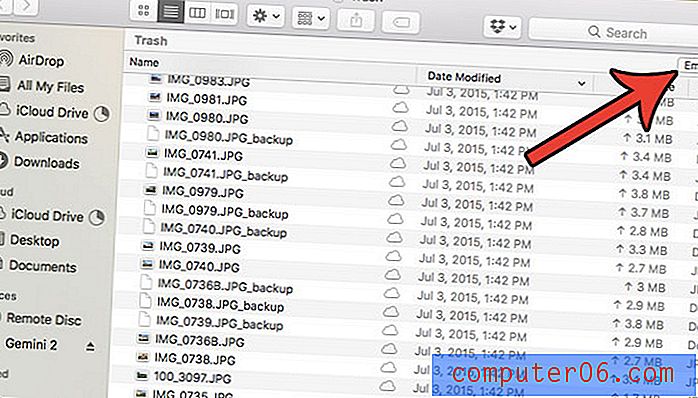
Paso 10: haga clic en el botón Vaciar papelera para confirmar que desea eliminar permanentemente estos archivos.
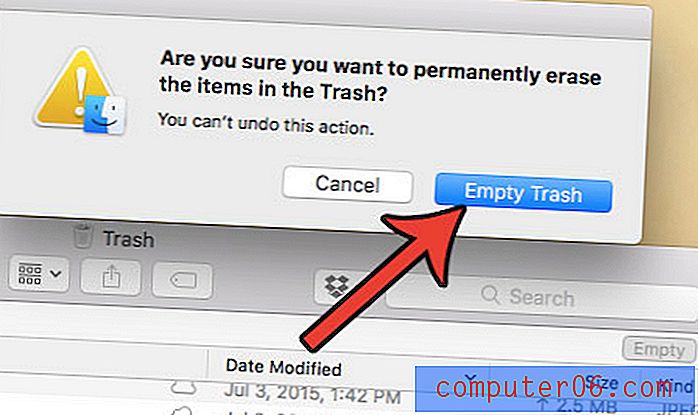
Ahora ha completado el proceso de buscar y eliminar los archivos duplicados de su MacBook Air. Si tenía muchos archivos en la computadora y nunca ha hecho algo como esto, entonces es muy probable que haya liberado una cantidad considerable de espacio de almacenamiento. Este es un buen momento para realizar ciertas tareas que puede haber pospuesto, como las actualizaciones de aplicaciones o macOS.
Puede descargar Gemini 2 aquí si está listo para comenzar a usarlo para administrar los archivos duplicados en su computadora portátil.
Descargue CleanMyMac hoy si está interesado en eliminar los archivos basura que están almacenados actualmente en su MacBook Air.